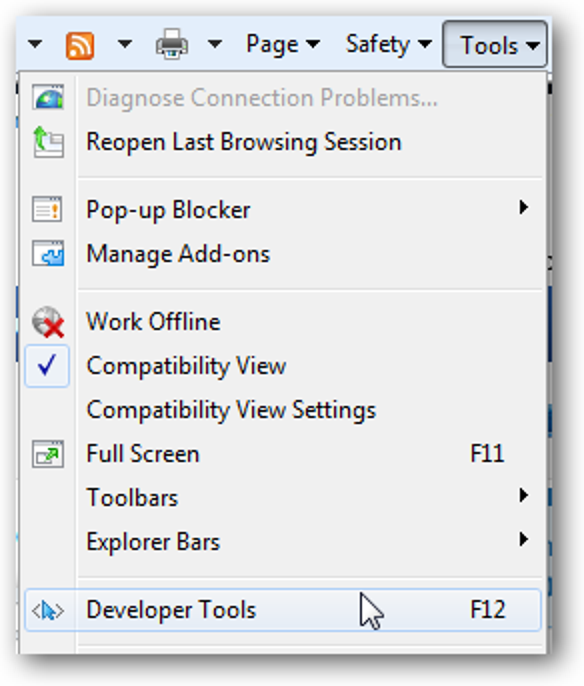
Internet Explorer jest często uważany za najgorszą przeglądarkę dla twórców stron internetowych, ale IE8 w rzeczywistości oferuje bardzo fajny zestaw narzędzi programistycznych. Tutaj przyjrzymy się unikalnemu sposobowi wykorzystania ich do edycji tekstu na dowolnej stronie internetowej.
Jak edytować tekst na stronie internetowej
Narzędzia programistyczne IE8 ułatwiają wprowadzanie zmian na stronie internetowej i bezpośrednie ich przeglądanie. Po prostu przejdź do wybranej strony internetowej i naciśnij klawisz F12 na klawiaturze. Alternatywnie możesz kliknąć przycisk Narzędzia i wybrać z listy Narzędzia programistyczne.
To otwiera narzędzia programistyczne. Aby wykonać naszą edycję, chcemy wybrać przycisk myszy na pasku narzędzi narzędzie „Wybierz element przez kliknięcie”.
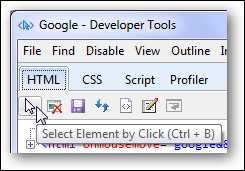
Teraz kliknij dowolne miejsce na stronie w IE8, które chcesz edytować. Tutaj edytujmy stopkę Google.com. Zwróć uwagę, że umieszcza niebieskie pole wokół każdego elementu, nad którym unosisz się kursorem, aby ułatwić wybór dokładnie tego, co chcesz edytować.
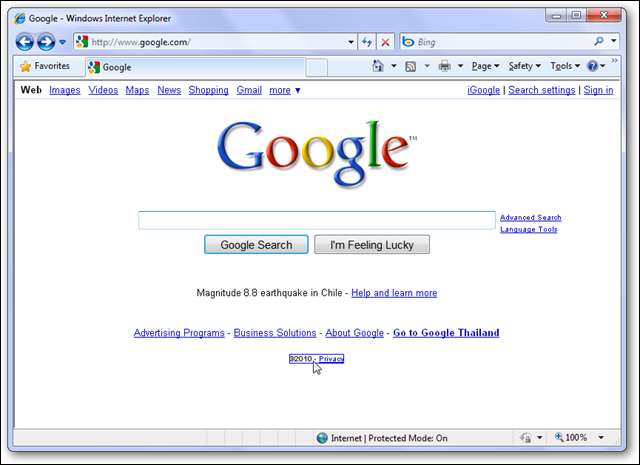
W oknie narzędzi programistycznych element, który wybrałeś wcześniej, jest teraz podświetlony. Kliknij przycisk plusa obok tego wpisu, jeśli tekst, który chcesz edytować, nie jest widoczny.
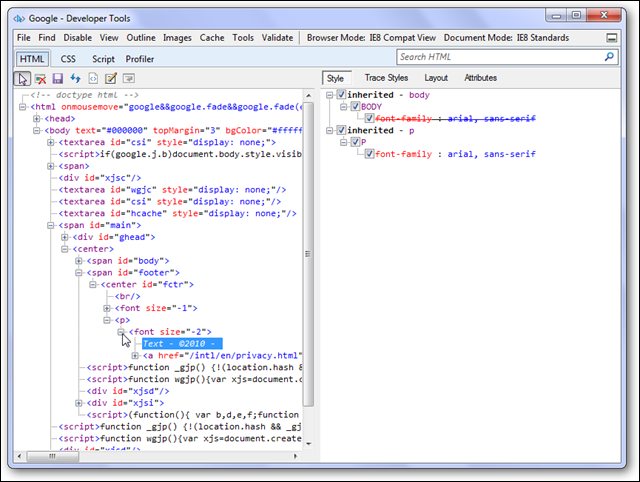
Teraz kliknij tekst, który chcesz zmienić, i wpisz to, co chcesz w polu. Dla zabawy zmieniliśmy prawa autorskie na „©2010 Microsoft”.
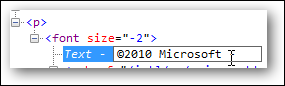
Wróć do IE, aby zobaczyć zmiany na stronie!
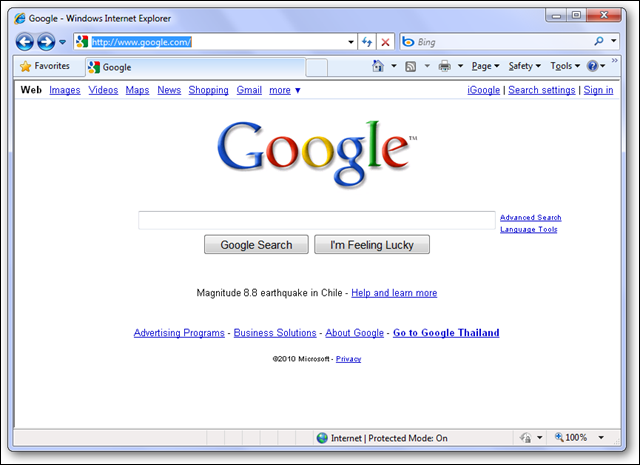
Możesz również zmienić link na stronie w ten sposób: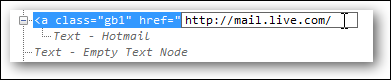
Możesz też zmienić tekst na przycisku:
![]()
Oto nasza edytowana witryna Google.com: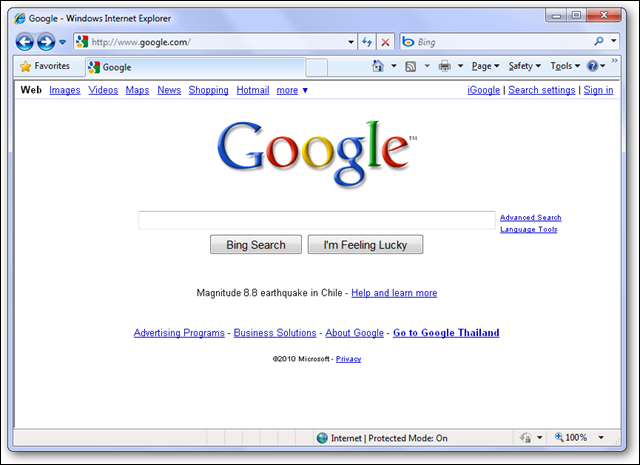
Może to być zabawne, jeśli chcesz zrobić komuś sztuczkę lub po prostu śmieszny zrzut ekranu, ale może być również bardzo przydatny. Możesz przetestować, jak zmiany rozmiaru czcionki zmienią wygląd witryny lub zobaczyć, jak będzie wyglądał przycisk z inną etykietą. Może być również przydatny podczas robienia zrzutów ekranu. Na przykład, jeśli chcę pokazać przyjacielowi, jak coś zrobić w Gmailu, ale nie chcę ujawniać mojego adresu e-mail, mogę edytować tekst w prawym górnym rogu przed zrobieniem zrzutu ekranu. Tutaj zmieniłem swój adres Gmail na [email protected].

Pamiętaj, że zmiany znikną po ponownym załadowaniu strony. Możesz jednak zapisać zmiany z okna narzędzi programistycznych i ponownie otworzyć stronę z komputera, jeśli chcesz.
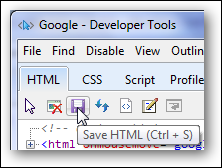
Czasami uważamy, że ta sztuczka jest bardzo pomocna i może być również bardzo zabawna! Ciesz się nim i daj nam znać, w jaki sposób go wykorzystałeś, aby Ci pomóc!